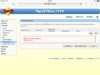- Mitglied seit
- 29 Mrz 2016
- Beiträge
- 8
- Punkte für Reaktionen
- 0
- Punkte
- 0
Hallo,
ich habe in meinem Netzwerk mehrere 7270 v3 als WLAN Access Points und auch als DECT Repeater im Einsatz. Die Firmware ist überall die aktuellste die es über AVM zu beziehen gibt.
Sie sind alle sehr minimalistisch eingestellt und alles was nicht irgendwie gebraucht wird, ist deaktiviert.
Allerdings habe ich bei einer der 7270 v3 das Problem, dass es ein Telefoniegerät gibt, welches sich nicht löschen lässt. In der Telefoniegeräte-Liste sind in allen Feldern einfach Bindestriche und wenn ich auf das rote X für löschen drücke, kommt die Fehlermeldung "Es ist ein Fehler aufgetreten, Fehlercode:nil".
Nun wäre es ja das einfachste die FB einfach auf Werkseinstellungen zurückzusetzen und neu einzurichten. Das Problem ist, das sie ganz oben in der äußersten Ecke vom Spitzboden (altes Bauernhaus) montiert ist. Ich müsste einmal mit der Leiter durchs ganze Haus und irgendwie da oben in die Ecke krabbeln um die Box abzunehmen und mit zu einem PC runterzunehmen, weil wenn ich sie auf Werkseinstellungen zurücksetze, vergisst sie ja dass sie IP Client ist und ich hab dann über LAN keinen Zugriff mehr darauf.
Diese Kletteraktion würde ich gerne vermeiden und daher ist meine Frage in die Runde ob es irgendwie möglich ist über Telnet mit einem Befehl alle Telefoniegeräte zu löschen?
Ich habe schon FBedit benutzt, in der Sicherungsdatei jedoch das Geistertelefon nicht finden können.
Vielleicht hat ja jemand hier eine Idee was ich vom rücksetzen auf Werkseinstellungen mal abgesehen, tun könnte.
Vielen Dank!
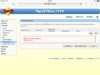
ich habe in meinem Netzwerk mehrere 7270 v3 als WLAN Access Points und auch als DECT Repeater im Einsatz. Die Firmware ist überall die aktuellste die es über AVM zu beziehen gibt.
Sie sind alle sehr minimalistisch eingestellt und alles was nicht irgendwie gebraucht wird, ist deaktiviert.
Allerdings habe ich bei einer der 7270 v3 das Problem, dass es ein Telefoniegerät gibt, welches sich nicht löschen lässt. In der Telefoniegeräte-Liste sind in allen Feldern einfach Bindestriche und wenn ich auf das rote X für löschen drücke, kommt die Fehlermeldung "Es ist ein Fehler aufgetreten, Fehlercode:nil".
Nun wäre es ja das einfachste die FB einfach auf Werkseinstellungen zurückzusetzen und neu einzurichten. Das Problem ist, das sie ganz oben in der äußersten Ecke vom Spitzboden (altes Bauernhaus) montiert ist. Ich müsste einmal mit der Leiter durchs ganze Haus und irgendwie da oben in die Ecke krabbeln um die Box abzunehmen und mit zu einem PC runterzunehmen, weil wenn ich sie auf Werkseinstellungen zurücksetze, vergisst sie ja dass sie IP Client ist und ich hab dann über LAN keinen Zugriff mehr darauf.
Diese Kletteraktion würde ich gerne vermeiden und daher ist meine Frage in die Runde ob es irgendwie möglich ist über Telnet mit einem Befehl alle Telefoniegeräte zu löschen?
Ich habe schon FBedit benutzt, in der Sicherungsdatei jedoch das Geistertelefon nicht finden können.
Vielleicht hat ja jemand hier eine Idee was ich vom rücksetzen auf Werkseinstellungen mal abgesehen, tun könnte.
Vielen Dank!